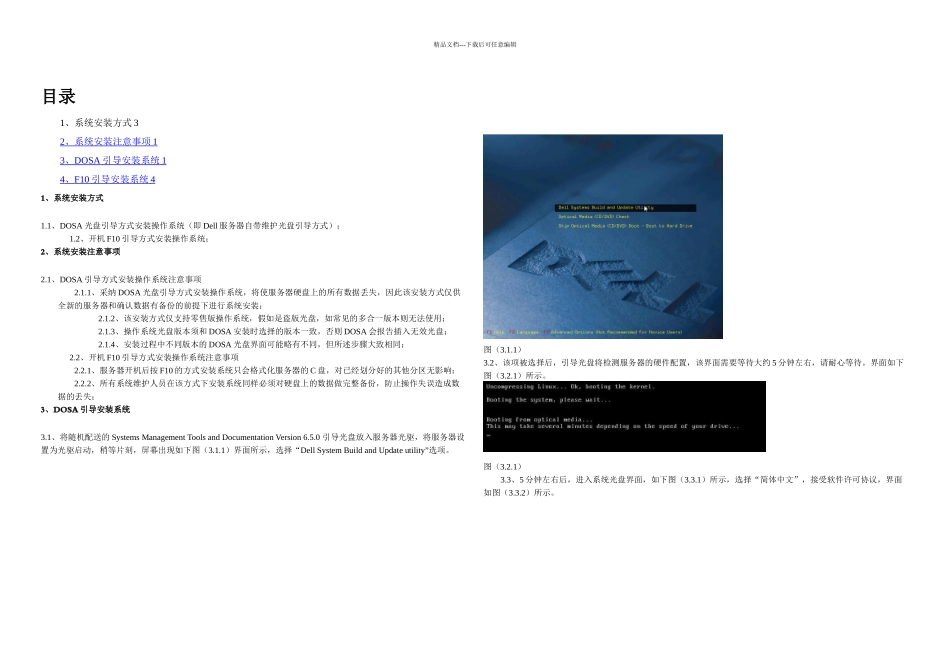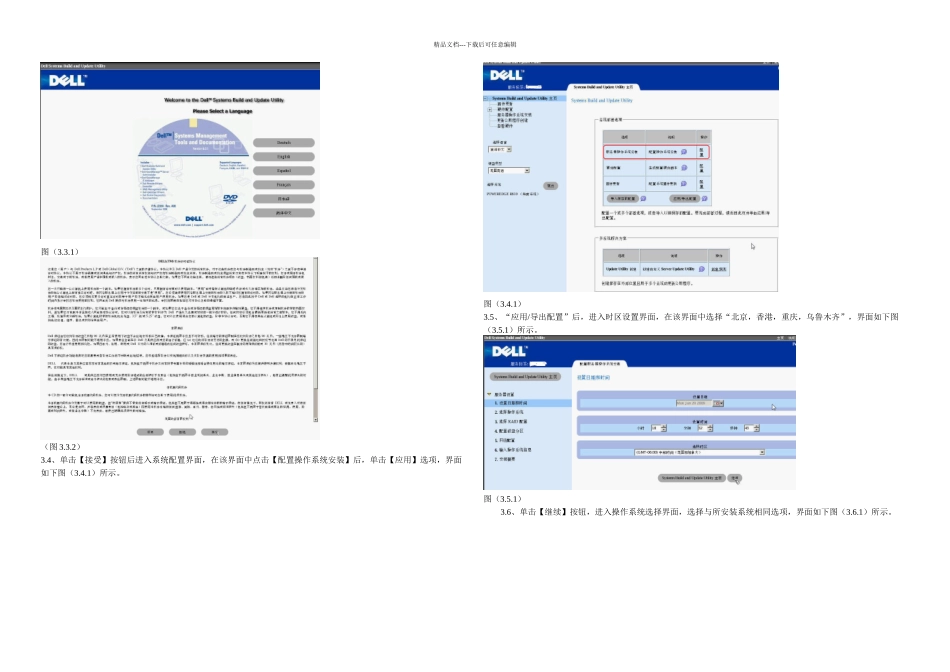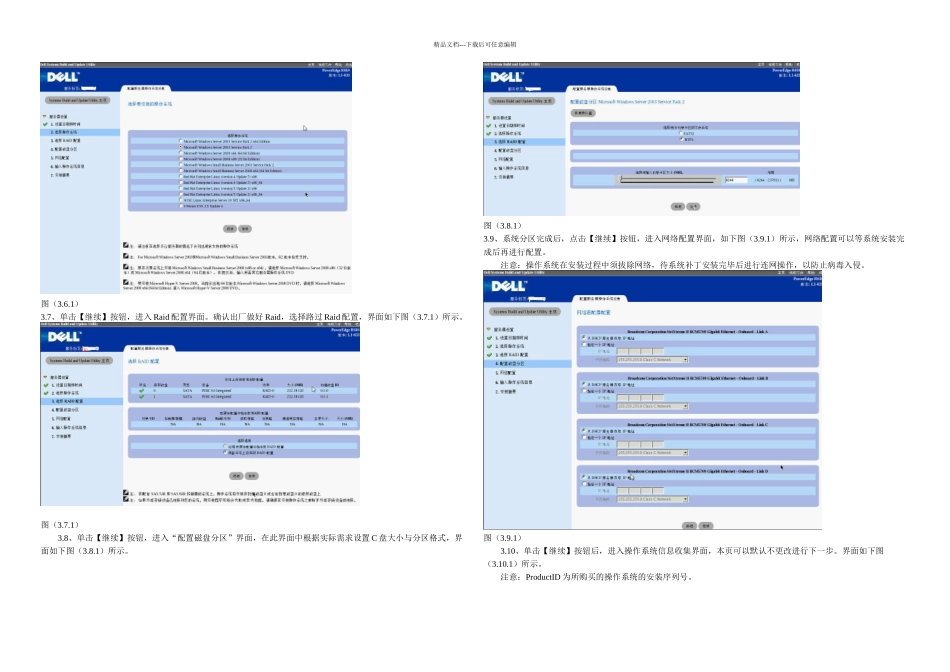精品文档---下载后可任意编辑目录1、系统安装方式 32 、系统安装注意事项 1 3 、 DOSA 引导安装系统 1 4 、 F10 引导安装系统 4 1、系统安装方式1.1、DOSA 光盘引导方式安装操作系统(即 Dell 服务器自带维护光盘引导方式);1.2、开机 F10 引导方式安装操作系统;2、系统安装注意事项2.1、DOSA 引导方式安装操作系统注意事项2.1.1、采纳 DOSA 光盘引导方式安装操作系统,将使服务器硬盘上的所有数据丢失,因此该安装方式仅供全新的服务器和确认数据有备份的前提下进行系统安装;2.1.2、该安装方式仅支持零售版操作系统,假如是盗版光盘,如常见的多合一版本则无法使用;2.1.3、操作系统光盘版本须和 DOSA 安装时选择的版本一致,否则 DOSA 会报告插入无效光盘;2.1.4、安装过程中不同版本的 DOSA 光盘界面可能略有不同,但所述步骤大致相同;2.2、开机 F10 引导方式安装操作系统注意事项2.2.1、服务器开机后按 F10 的方式安装系统只会格式化服务器的 C 盘,对已经划分好的其他分区无影响;2.2.2、所有系统维护人员在该方式下安装系统同样必须对硬盘上的数据做完整备份,防止操作失误造成数据的丢失;3、DOSA 引导安装系统3.1、将随机配送的 Systems Management Tools and Documentation Version 6.5.0 引导光盘放入服务器光驱,将服务器设置为光驱启动,稍等片刻,屏幕出现如下图(3.1.1)界面所示,选择“Dell System Build and Update utility”选项。图(3.1.1)3.2、该项被选择后,引导光盘将检测服务器的硬件配置,该界面需要等待大约 5 分钟左右,请耐心等待。界面如下图(3.2.1)所示。图(3.2.1)3.3、5 分钟左右后,进入系统光盘界面,如下图(3.3.1)所示,选择“简体中文”,接受软件许可协议,界面如图(3.3.2)所示。精品文档---下载后可任意编辑图(3.3.1)(图 3.3.2)3.4、单击【接受】按钮后进入系统配置界面,在该界面中点击【配置操作系统安装】后,单击【应用】选项,界面如下图(3.4.1)所示。图(3.4.1)3.5、“应用/导出配置”后,进入时区设置界面,在该界面中选择“北京,香港,重庆,乌鲁木齐”,界面如下图(3.5.1)所示。图(3.5.1)3.6、单击【继续】按钮,进入操作系统选择界面,选择与所安装系统相同选项,界面如下图(3.6.1)所示。精品文档---下载后可任意编辑图(3.6.1)3.7、单击【继续】按钮,进入 Raid 配置界面。确认出厂做好 Raid,选择路过 Rai...